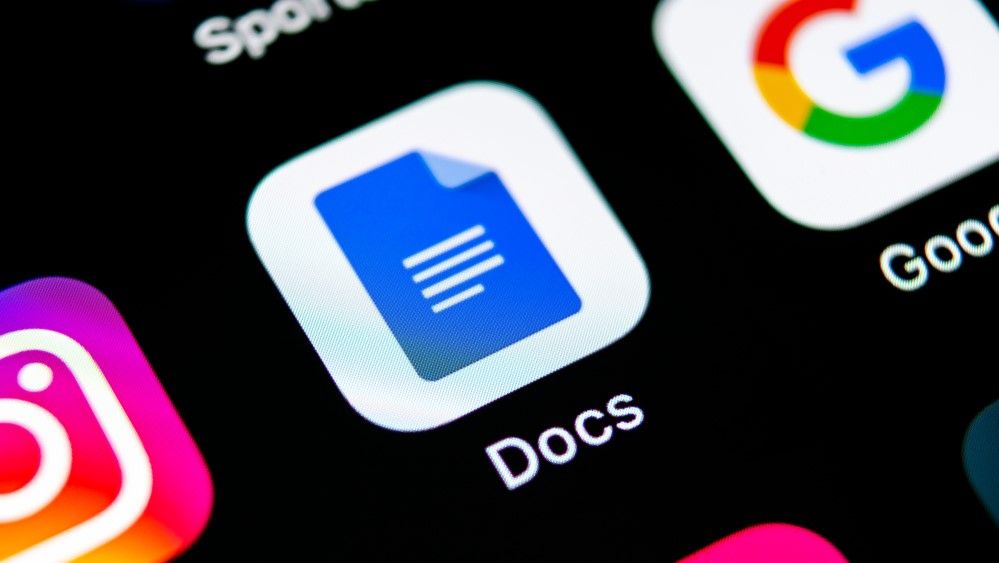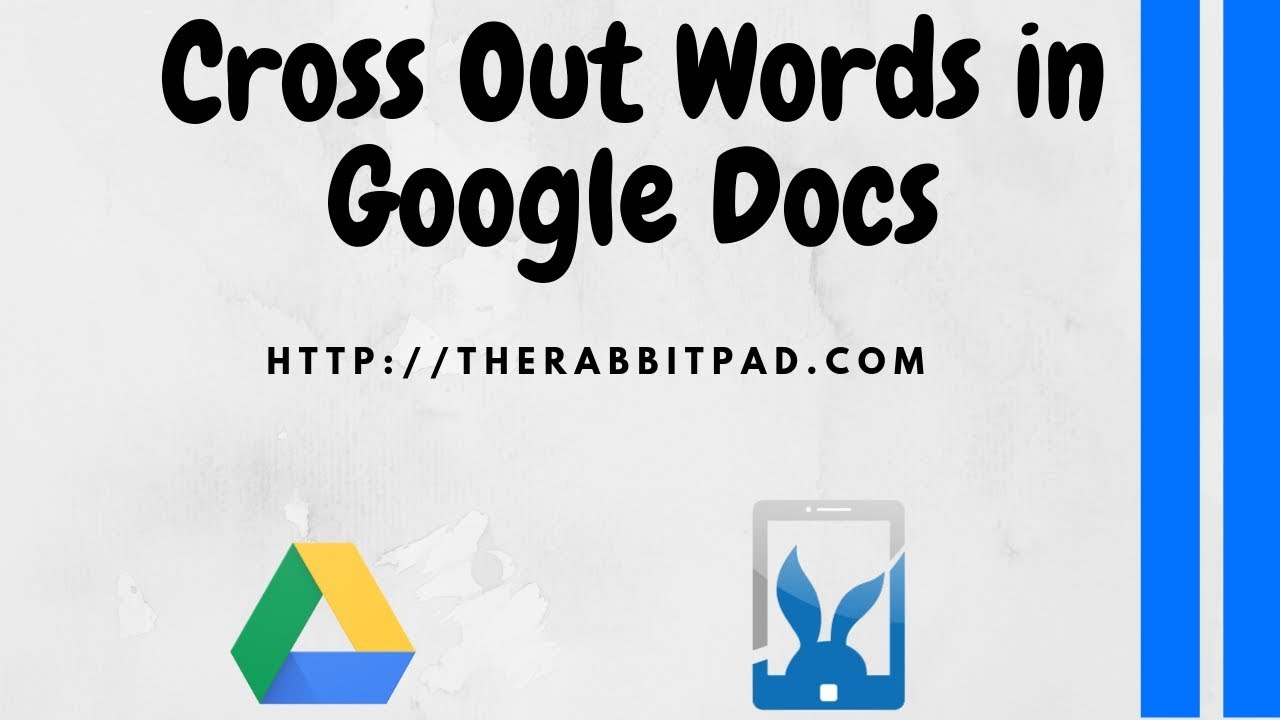1.5K
Googleドキュメントでテキストを消すなら、簡単なオプションがあります。これは、他のテキストプログラムと同様に動作し、いくつかのステップで行うことができます。
Google Docs Strikeethrough Text: インストラクション
Googleドキュメントで、MS Wordと同じようにテキストやテキストの一部に取り消し線を入れたい場合は、次のように操作してください。
- 消しゴムで消したい部分をマークする
- 上部メニューバーの「書式」をクリックする
- オプションの「テキスト」を選択します。
- 一覧の「取り消し線」をクリックする